显示信息
本节描述某些错误或信息。
 注释
注释
-
计算机或LCD屏幕上会显示某些错误或消息的支持代码(错误编号)。 有关有支持代码的错误的详细资料,请参阅支持代码列表。
如果LCD屏幕上显示信息,请参见以下内容。
如果计算机上显示信息,请参见以下内容。
LCD屏幕上显示信息
确认信息并采取适当措施。
-
上次电源未正确关闭。请在关闭电源时按
 按钮。
按钮。电源线可能在本机还处于打开状态时被拔出。
按OK按钮清除错误。
 注释
注释-
请参见拔出电源线的注意事项了解有关拔出电源线的问题。
-
-
无法连接至服务器。请稍候并重试。
由于某种通讯错误无法连接到服务器。 尝试访问照片共享网站时,照片可能已删除。
按OK按钮清除错误,然后过一段时间后重试。
显示与自动双面打印有关的错误
-
检查 请参见无法使用自动双面打印功能正确打印,并采取适当措施。
出现Inkjet Printer/Scanner/Fax Extended Survey Program图标
如果已安装Inkjet Printer/Scanner/Fax Extended Survey Program,在大约十年内每隔一个月将发送一次打印机和应用程序软件使用信息。 发送打印机使用信息时,Dock中将出现Inkjet Printer/Scanner/Fax Extended Survey Program图标。
单击图标后请阅读屏幕上的说明,然后按照以下步骤进行操作。
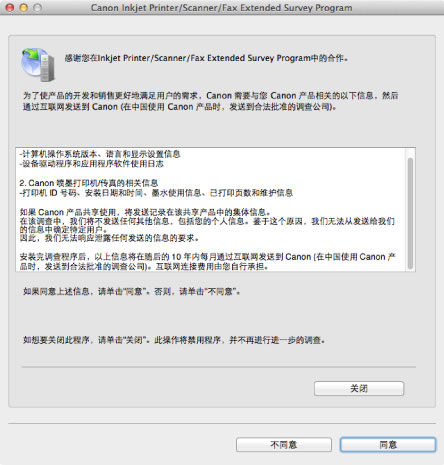
-
如果同意参加该调查计划:
单击同意,然后按照屏幕上的说明操作。 打印机使用信息将通过互联网发送。 如果已按照屏幕上的说明,从第二次起信息将自动发送并且不再显示确认屏幕。
 注释
注释-
如果取消选择下一次自动发送复选框,则从第二次起不会自动发送信息,并且在下次调查时Inkjet Printer/Scanner/Fax Extended Survey Program图标将出现在Dock中。
-
-
如果不同意参加该调查计划:
单击不同意。 确认屏幕将关闭,同时会跳过调查。 一个月后将会再次显示确认屏幕。
-
要停止发送信息:
单击关闭。 Inkjet Printer/Scanner/Fax Extended Survey Program将停止,信息也不会发送。 要恢复调查,请参见更改设置:。
-
要卸载Inkjet Printer/Scanner/Fax Extended Survey Program:
-
停止Inkjet Printer/Scanner/Fax Extended Survey Program。
-
从Finder的转到菜单中选择应用程序,并双击Canon Utilities文件夹,然后双击Inkjet Extended Survey Program文件夹。
-
将Canon Inkjet Printer/Scanner/Fax Extended Survey Program.app文件放入废纸篓。
-
重新启动计算机。
清空废纸篓并重新启动计算机。
-
-
更改设置:
要每次发送打印机使用信息时显示确认屏幕或要恢复调查,请按照以下步骤操作。
-
从Finder的转到菜单中选择应用程序,并双击Canon Utilities文件夹,然后双击Inkjet Extended Survey Program文件夹。
-
双击Canon Inkjet Printer/Scanner/Fax Extended Survey Program图标。
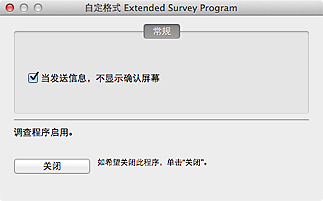
-
当信息发送,不显示确认屏幕:
如果已选择复选框,将自动发送信息。
如果没有选择复选框,下次调查时Inkjet Printer/Scanner/Fax Extended Survey Program图标将出现在Dock中。 单击图标,然后按照屏幕上的说明。
-
关闭/启用按钮:
单击关闭按钮以停止Inkjet Printer/Scanner/Fax Extended Survey Program。
单击启用按钮以重新启动Inkjet Printer/Scanner/Fax Extended Survey Program。
-
-


